WDCP建站还是很方便的,而且有面板管理,对我们这种小白来说真是福音,大牛都是ssh下操作,简单的操作还行,特别复杂的ssh下那些操作,看着头晕,也搞不明白是什么意思。好了废话不多说了。
wdcp用nginx下的nginx配置文件来实现301跳转,很简单也很方便!
例:将域名www.keaibain.com做301跳转到keaibain.com 当然你是keaibain.com 跳转到www.keaibain.com也是一样的操作。
我们进入wdcp后台管理进入站点管理然后点击红框所表示的位置
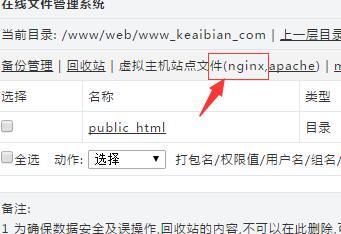
第二,我们找到nginx的conf后缀的配置文件
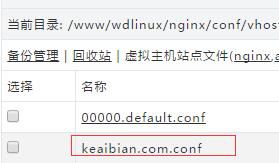
第三,下面就是进入这个文件开始配置了
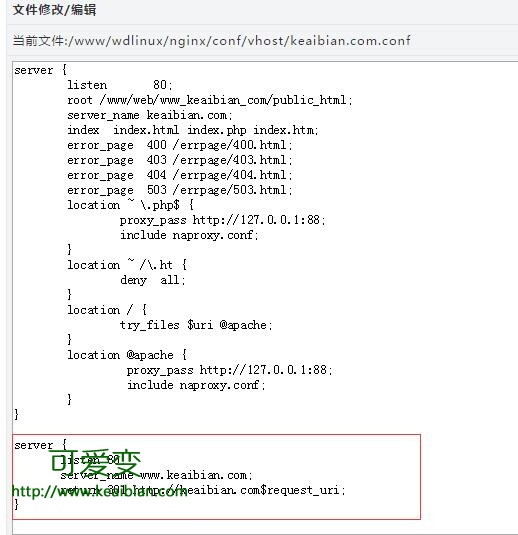
贴出所需要的代码
server {
listen 80;
server_name www.keaibian.com;
return 301 http://keaibian.com$request_uri;
}
第四,就这么简单,重启下nginx,这样就可以了
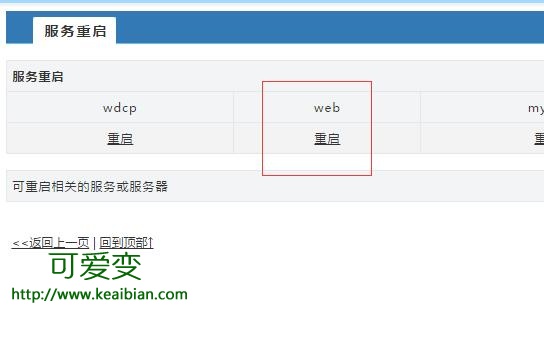
我们来看下http状态
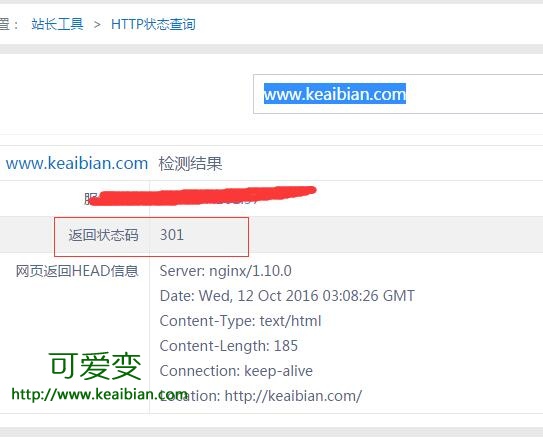
好了大功告成,希望多需要的人有所帮助,不喜欢这个方法的人还可以用我们前面提到的的方法
利用wdcp面板新建站点来实现域名301跳转请走这里:LNMP、WDCP面板301跳转实现的教程(一)
利用nginx加入301跳转代码来更简单快捷实现301跳转的请走这里:WDCP、LNMP下Nginx如何设置域名301重定向教程(二)








